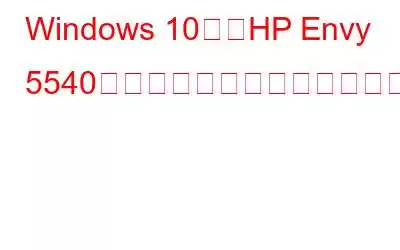Windows 10 PC で小型でコンパクトな HP Envy 5540 プリンターを使用していて、印刷コマンドの受け渡し中に問題が発生した場合は、ドライバーを更新する必要があります。ドライバーは、ユーザーと HP プリンター間の通信を容易にする小さなプログラムです。ユーザーが提供したすべてのコマンドを機械語に翻訳してプリンターに伝え、コンピューターから伝えられるエラー メッセージの場合はその逆を行います。
HP Envy 5540 ドライバーをダウンロードしてインストールする方法Windows 10
方法 1: HP Envy 5540 を手動でインストールする方法
HP Envy 5540 を手動でインストールする方法では、ユーザーは公式 Web サイトにアクセスして最新バージョンをダウンロードする必要があります。オペレーティング システムと互換性のあるドライバーのリスト: HP Envy 5540 を PC に簡単にダウンロードする手順は次のとおりです:
ステップ 1: HP サポート Web サイトに移動します。
画像: HPステップ 2: 右上隅の検索ボックスに「HP Envy 5540」と入力します。
ステップ 3 : 検索結果を確認し、お使いのプリンター モデルをクリックします。
画像: HPステップ 4: 下にスクロールして、ソフトウェア、ドライバー、およびファームウェアをクリックします。
画像: HPステップ 5: 下にスクロールして、ダウンロードするリソースを選択します。
画像: HPステップ 6: その横にあるダウンロード リンクをクリックすると、ドライバーがコンピューターにダウンロードされます。
ステップ 7: ダウンロードされたファイルは実行可能ファイルなので、次の操作を行う必要があります。それを実行し、指示に従ってインストールします。
方法 2: HP Envy 5540 を自動でインストールする方法
自動方法は、サードパーティを使用する簡単で迅速な方法です。 Smart Driver Care などのドライバー アップデーター アプリケーション。このアプリケーションは、既存のドライバーを更新する前にバックアップを作成し、必要に応じてユーザーが古いドライバーに戻すことができるようにします。システムで Smart Driver Care を使用する手順は次のとおりです。
注: 以下の手順を実行する前に、必ずプリンタを接続し、電源を入れたままにしてください。
ステップ 1: 以下にリストされているダウンロード ボタンを使用して、Smart Driver Care をダウンロードします。
ステップ 2: 次に、ダウンロードしたファイルを実行し、画面の指示に従ってインストール プロセスを完了します。
ステップ 3: インストール完了後 tes、プログラムを起動し、[ドライバー] セクションの [今すぐスキャン] ボタンをクリックします。
ステップ 4: スキャン プロセスが完了するまで待ち、画面に表示されるドライバーの問題のリストからプリンターを見つけます。
ステップ 5: プリンター ドライバー エラーの横にある [ドライバーの更新] リンクをクリックし、アプリケーションに最新のドライバーをインストールさせます。
ステップ 6: プロセスが完了するまで待ち、コンピュータを再起動します。
最後の言葉Windows 用の HP Envy 5540 ドライバーをダウンロードしてインストールする方法
これらは、コンピューターに HP Envy 5540 ドライバーをダウンロードするための 2 つの最良の方法です。ただし、プリンター ドライバーを更新するときと同じ手順ですべてのドライバーを更新するため、Smart Driver Care を使用することをお勧めします。すべてのドライバーを手動で更新する場合、手動プロセスでは各ドライバーを個別にダウンロードしてインストールするため、多くの時間がかかります。一方、Smart Driver Care は、1 回のスキャンですべての欠落ドライバー、破損ドライバー、古いドライバーを特定し、すべてのドライバーの問題を修正します。
ソーシャル メディアでフォローしてください – 。ご質問やご提案がございましたら、以下のコメント欄にご記入ください。解決策をご連絡させていただきます。私たちは、テクノロジーに関する一般的な問題への回答とともに、ヒントやテクニックを定期的に投稿しています。
読み取り: 0